เราแต่ละคนคุ้นเคยกับการดูแถบภาษามาตรฐานที่มีสองเลย์เอาต์ รัสเซียและอังกฤษบนทาสก์บาร์ของ Windows แต่บางครั้งก็จำเป็นต้องขยายรายการเลย์เอาต์เพื่อสร้างในภาษาอื่น ทำได้ง่าย แม้ว่าคุณจะมีแป้นพิมพ์มาตรฐานก็ตาม
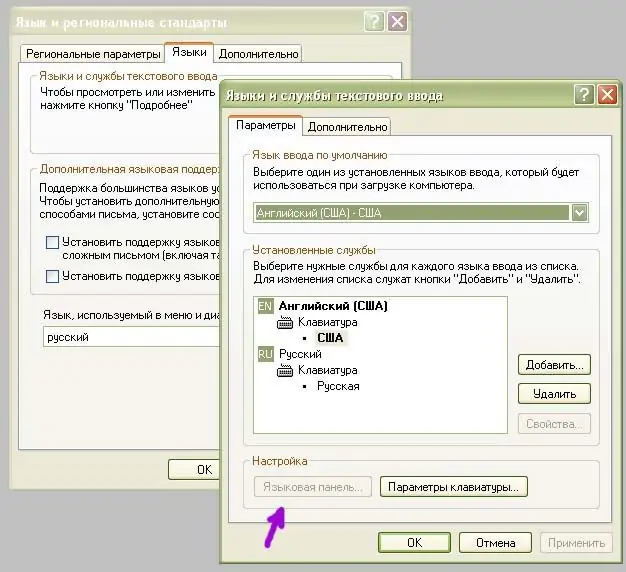
คำแนะนำ
ขั้นตอนที่ 1
Windows รองรับภาษาเพิ่มเติมที่หลากหลาย ลองเพิ่มภาษายูเครนลงในแผงภาษาเช่น ในการดำเนินการนี้ เราคลิกขวาที่แผงภาษา เลือกรายการที่เรียกว่า "พารามิเตอร์"
ขั้นตอนที่ 2
เรามีหน้าต่างพร้อมการตั้งค่าภาษา ในรายการ "บริการที่ติดตั้ง" เราแสดงรายการภาษาที่แสดงอยู่ในแถบภาษา นี่คือที่ที่เราจำเป็นต้องเพิ่มภาษาใหม่โดยเลือกจากรายการและคลิกปุ่ม "เพิ่ม"
ขั้นตอนที่ 3
เรากำลังทำอะไรอยู่? เลือกภาษาที่เราต้องการจากรายการ "ภาษาที่ป้อน" ปล่อยให้มันเป็นภาษาเยอรมัน รูปแบบแป้นพิมพ์ที่สอดคล้องกับภาษานี้จะแสดงในช่องด้านล่างโดยอัตโนมัติ หากต้องการบันทึกการตั้งค่า ให้กดปุ่ม "ตกลง"
ขั้นตอนที่ 4
ในหน้าต่าง "ภาษาและบริการป้อนข้อความ" ภาษาเยอรมันที่เราสนใจจะถูกเพิ่มลงในรายการบริการที่ติดตั้ง กดปุ่ม "ตกลง" อีกครั้งและการเปลี่ยนแปลงจะมีผล
ขั้นตอนที่ 5
ในแผงภาษา เราจะมีสามภาษาอยู่แล้ว หากจำเป็น จะสามารถขยายรายการนี้ได้มากถึงห้าภาษาและมากถึงสิบ
ขั้นตอนที่ 6
แล้วคีย์บอร์ดล่ะ? ท้ายที่สุดไม่มีตัวอักษรภาษาเยอรมันอยู่ด้วย คุณสามารถทำสิ่งต่อไปนี้ได้: เปิดโปรแกรม "Notepad" ผ่าน "Start" -> "Programs" -> "Accessories" เลือกภาษาที่เพิ่มใหม่ในแผงภาษาและกดปุ่มตัวอักษรบนแป้นพิมพ์ทีละตัว ดังนั้นเราจึงสามารถค้นหาได้ว่าคีย์ใดซ่อนอยู่ มันคือทั้งหมด

